原标题:这交互炸了:在RecyclerView中实现炫酷大图视差效果
本文作者
作者:wangsj1992
链接:
https://www.jianshu.com/p/9faba2e2975b
1
前言
github地址:
https://github.com/giswangsj/RvParallaxImageView
在知乎app上看到过类似如下的效果:
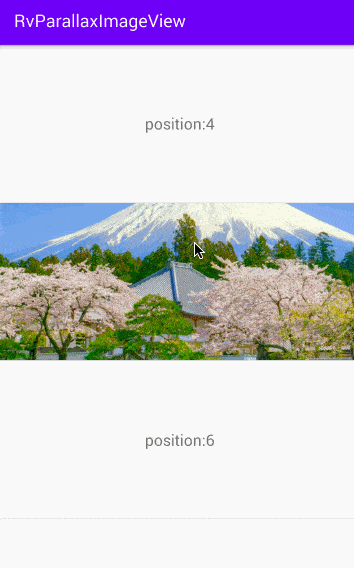
在recyclerview中,某一个item位置显示广告图片,广告图是可以填充屏幕的大图,recyclerview滚动时,图片的显示区域可以跟着滚动。
这个功能完美解决了:在位置空间不足的情况下展示一张完整广告图的需求。
于是乎就有了RvParallaxImageView.
RvParallaxImageView没有任何侵入性,默认提供了加载resource中的drawable、和加载本地磁盘上的图片两种方式。
并且提供了灵活的扩展方式,可以利用自己项目中的图片加载库进行加载。
比如你使用Glide或Picasso网络加载框架加载网络图片,可以使用GlideImageController/ PicassoImageController进行加载,请参看demo。
当然你也可以自定义Controller来使用其他图片加载框架进行加载。
总结:PicassoImageController具有使用简单,扩展方便等特点。
2
使用
为了不对你的代码由任何侵入性,PicassoImageController默认提供了加载res资源中的drawable和加载本地sd卡中图片两种方式。如果你需要进行网络加载,可以非常简单地自行扩展。demo中提供了Glide和Picasso两种扩展的方式。
1,首先添加依赖:
allprojects{
repositories{
maven{ url'https://jitpack.io'}
}
}
dependencies {
implementation'com.github.giswangsj:RvParallaxImageView:1.0.1'
}
2,实现recyclerview效果
假设你对recyclerview比较熟悉,比如有如下代码:
activity:
recyclerView.addItemDecoration(
DividerItemDecoration( this,DividerItemDecoration.VERTICAL))
recyclerView.adapter = MyAdapter(recyclerView)
在adapter中根据getItemViewType设置显示不同的布局
adapter:
classMyAdapter( privatevalrecyclerView: RecyclerView) : RecyclerView.Adapter {
overridefungetItemViewType(position: Int): Int{
returnif(position != 0&& position % 5== 0) 1else0
}
overridefunonCreateViewHolder(parent: ViewGroup, viewType: Int): RecyclerView.ViewHolder {
// 根据不同type返回不同viewholder
returnif(viewType == 1) {
valview = LayoutInflater.from(parent.context)
.inflate(R.layout.recycler_image, parent, false)
ImageViewViewHolder(view)
} else{
valview =
LayoutInflater.from(parent.context).inflate(R.layout.recycler_item, parent, false)
MyViewHolder(view)
}
}
overridefungetItemCount: Int{
return25
}
overridefunonBindViewHolder(holder: RecyclerView. ViewHolder, position: Int){
when(position) {
5-> {
// todo 展示RvParallaxImageView
}
10-> {
// todo 展示RvParallaxImageView
}
else-> {
(holder asMyViewHolder).tvTitle.text = "position: $position"
}
}
}
// 普通viewholder
classMyViewHolder(view: View) : RecyclerView.ViewHolder(view) {
valtvTitle = view.findViewById(R.id.tvTitle)
}
// RvParallaxImageView的viewholder
classImageViewViewHolder(view: View) : RecyclerView.ViewHolder(view) {
valparallaxImageView = view.findViewById(R.id.parallaxImageView)
valtvTitle = view.findViewById(R.id.tvTitle)
}
}
3,加载资源中的drawable
RvParallaxImageView默认提供了加载资源中的drawable的方式,通过对parallaxImageView绑定recyclerview并设置ResImageController来实现。
代码如下:
overridefunonBindViewHolder(holder: RecyclerView. ViewHolder, position: Int){
when(position) {
5-> { // 资源图
(holder asImageViewViewHolder).parallaxImageView.apply {
bindRecyclerView(recyclerView)
setController(ResImageController(context, R.mipmap.girl))
}
holder.tvTitle.text = "加载资源图:R.mipmap.girl"
}
...
}
}
4,加载本地sd卡中的图片
同上,RvParallaxImageView默认也提供了加载本地sd卡中的图片的方式,通过对parallaxImageView绑定recyclerview并设置LocalImageController来实现。
代码如下:
overridefunonBindViewHolder(holder: RecyclerView. ViewHolder, position: Int){
when(position) {
...
10-> { // 本地图
valimagePath = pathPrefix + "a0.jpg";
(holder asImageViewViewHolder).parallaxImageView.apply {
bindRecyclerView(recyclerView)
setController(LocalImageController(imagePath))
}
holder.tvTitle.text = "加载本地图: /sdcard/a0.jpg"
}
...
}
}
注意,此处需要申请读sd卡权限
3
加载网络图片
1,自定义ImageController
如需加载网络图片需要自定义ImageController,这个过程也非常简单:首先新建class继承自BaseImageController,实现loadImage方法,然后在loadImage中利用图片加载库获取bitmap或drawable,然后调用handleBitmap或handleDrawable方法即可。
如demo中的GlideImageController:
https://github.com/giswangsj/RvParallaxImageView/blob/master/app/src/main/java/per/wsj/rvparallaximageview/controller/GlideImageController.java
publicclassGlideImageControllerextendsBaseImageController{
privateContext mContext;
privateString imageUrl;
publicGlideImageController(Context context, String imageUrl){
this.mContext = context;
this.imageUrl = imageUrl;
}
@Override
protectedvoidloadImage( intviewWidth){
// 利用Glide获取drawable
Glide.with(mContext).load(imageUrl).into( newSimpleTarget {
@Override
publicvoidonResourceReady(Drawable resource, Transition superDrawable> transition){
// 处理drawable
handleDrawable(viewWidth, resource);
}
});
}
}
2,使用
定义好ImageController后使用起来也非常简单如下:
overridefunonBindViewHolder(holder: RecyclerView. ViewHolder, position: Int){
when(position) {
15-> { // Glide加载
valimageUrl = "http://gitstar.com.cn:8000/static/img/1.jpg"
(holder asImageViewViewHolder).parallaxImageView.apply {
bindRecyclerView(recyclerView)
setController(GlideImageController(context, imageUrl))
}
}
20-> { // picasso加载
valimageUrl = "http://gitstar.com.cn:8000/static/img/6.jpg"
(holder asImageViewViewHolder).parallaxImageView.apply {
bindRecyclerView(recyclerView)
setController(PicassoImageController(context, imageUrl))
}
}
}
}
4
实现原理
1,核心思想
这种视差效果的核心思想是怎样的呢?
如下图,假设黑色区域是recyclerview,红色区域是item,黄色区域是图片。此时item的底部正好在recyclerview的底部,item展示的也是图片的底部。根据我们的逻辑在item滚动到recyclerview顶部时图片也刚好滚动到item的顶部,因此就存在了一个滚动中的缩放因子。
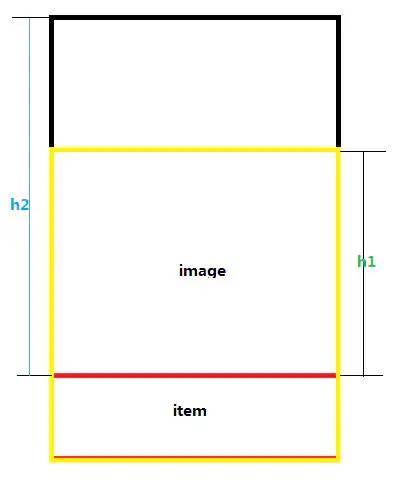
那么这个缩放因子怎么计算呢?
上图中h1是图片未在item中展示的高度,h2是item距离recyclerview顶部的距离,要想让item走完h2的距离时,image走完h1的距离,那么这个缩放因子就是scaleFactor = h1/h2。
recyclerview在滚动中移动的距离dy*scaleFactor也就是图片移动的距离。
2,ImageController
ImageController是用来加载图片,对图片进行缩放处理,并提供处理后bitmap给RvParallaxImageView的控制器。其结果如下图所示,主要有接口IController,抽象类BaseImageController和几种加载图片方式的实现类,如需扩展请继承BaseImageController。
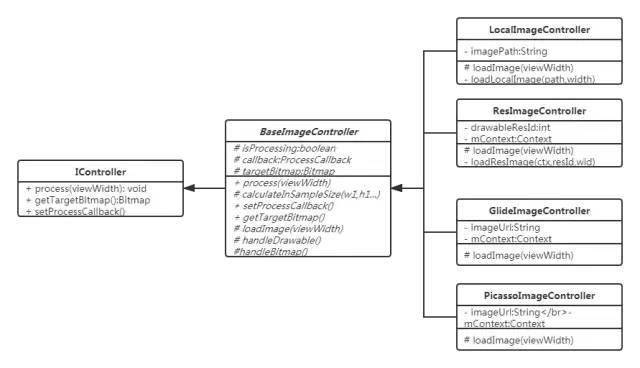
BaseImageController中提供了对Drawable和Bitmap进行缩放处理方法,因此其子类中只需要获取到Drawable或Bitmap交给父类来处理即可。
3,RvParallaxImageView
RvParallaxImageView是一个自定义view,其绘制的图片来源于ImageController,图片的视差移动效果由recyclerview滚动来决定。
3.1 setController
使用RvParallaxImageView时需要对其设置Controller,然后需要Controller添加ProcessCallback就是处理完成后的回调,回调结果返回了图片缩放后的宽高。
根据图片的高度以及当前view的高度可以计算出上文的h1,根据当前view的高度以及recyclerview的高度可以计算出上文的h2,因此可以在此时计算出scaleFactor的值。
publicvoidsetController(IController controller){
mImageController = controller;
mImageController.setProcessCallback( newProcessCallback {
@Override
publicvoidonProcessFinished( intwidth, intheight){
isScaled = true;
resetScaleFactor(height);
getLocationInWindow(viewLocation);
topOffscreen = -(viewLocation[ 1] - rvLocation[ 1]) * scaleFactor;
bindTopOrBottom;
// 当前是非ui线程
postInvalidate;
}
});
}
3.2,bindRecyclerView
从使用中可以发现RvParallaxImageView绑定了RecyclerView,并监听RecyclerView的滚动,根据滚动的位置以及缩放因子scaleFactor计算出topOffscreen来确定图片顶部展示的位置,图片顶部展示的位置也就决定了图片在视图中显示的区域。
publicvoidbindRecyclerView(RecyclerView recyclerView){
if(recyclerView == null|| recyclerView.equals( this.recyclerView)) {
return;
}
unbindRecyclerView;
this.recyclerView = recyclerView;
rvLocation = newint[ 2];
rvHeight = recyclerView.getLayoutManager.getHeight;
recyclerView.getLocationInWindow(rvLocation);
recyclerView.addOnScrollListener(rvScrollListener = newRecyclerView.OnScrollListener {
@Override
publicvoidonScrollStateChanged(RecyclerView recyclerView, intnewState){
super.onScrollStateChanged(recyclerView, newState);
}
@Override
publicvoidonScrolled(RecyclerView recyclerView, intdx, intdy){
super.onScrolled(recyclerView, dx, dy);
inttopDistance = getTopDistance;
if(topDistance > 0&& topDistance + viewHeight < rvHeight) {
topOffscreen += dy * scaleFactor;
bindTopOrBottom;
if(isMeasured) {
invalidate;
}
} elseif(topDistance + viewHeight >= rvHeight) {
// view还未显示出来就执行process回调,因此会出现view在底部图片置顶的情况
if(topOffscreen == 0) {
if(isScaled) {
getLocationOnScreen(viewLocation);
topOffscreen = -(viewLocation[ 1] - rvLocation[ 1]) * scaleFactor;
bindTopOrBottom;
invalidate;
}
}
}
}
});
}
3.3 onDraw
最后在onDraw中根据topOffscreen绘制bitmap,实现图片展示:
protectedvoidonDraw(Canvas canvas){
super.onDraw(canvas);
Bitmap bitmap = mImageController.getTargetBitmap;
if(bitmap == null|| bitmap.isRecycled) {
return;
}
canvas.drawBitmap(bitmap, 0, topOffscreen, null);
}
topOffscreen可以理解为滚动中实时变动的h1的值。
github地址:
https://github.com/giswangsj/RvParallaxImageView
责任编辑:





















 706
706











 被折叠的 条评论
为什么被折叠?
被折叠的 条评论
为什么被折叠?








